เปลี่ยนภาพเป็น Vector ง่ายๆ ด้วย Image Trace by Illustrator
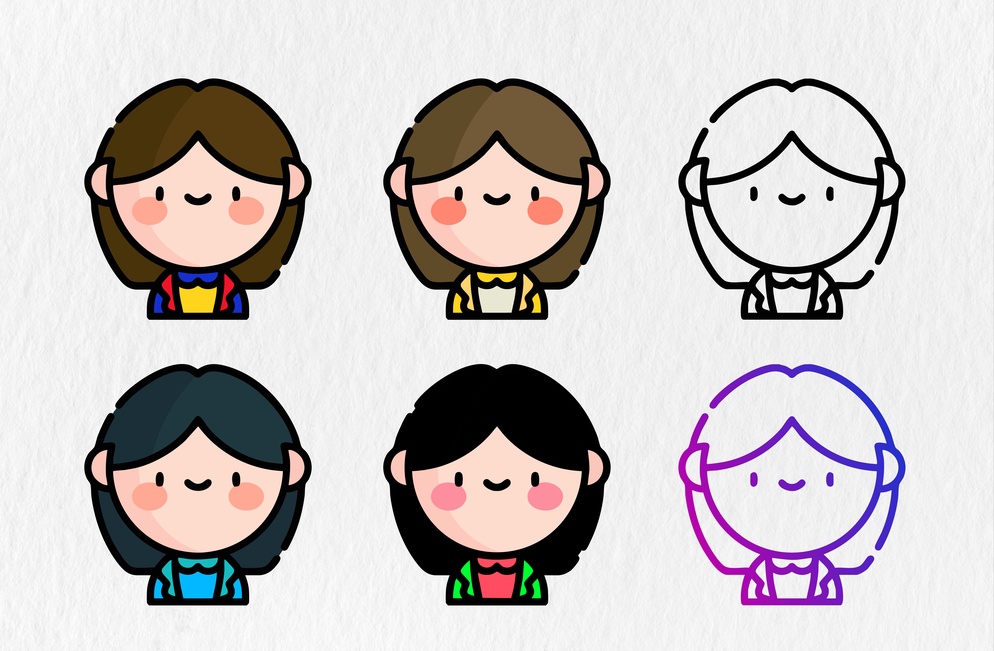
สวัสดีเพื่อน ๆ ชาว Inskru
หลายคนอาจเคยดาวน์โหลดภาพการ์ตูนมาใช้งาน แต่บางครั้งเราก็ต้องการปรับเปลี่ยนสีผม สีผิว หรือแม้กระทั่งสีเสื้อผ้า วันนี้เราจะมาแบ่งปันวิธีการ เปลี่ยนภาพเป็น Vector ง่ายๆ ด้วยฟีเจอร์ Image Trace ของโปรแกรม Illustrator ซึ่งเป็นเทคนิคที่เราใช้บ่อยมาก เทคนิคนี้ช่วยให้สามารถเปลี่ยนสีภาพได้ตามต้องการ และภาพยังคงความคมชัด ไม่ว่าจะยืดขยายขนาดไหน ภาพก็จะไม่แตกหรือเบลออย่างแน่นอนค่ะ
โดยเราจะทำการแปลงภาพให้อยู่ในรูปแบบเวกเตอร์ (Vector) ซึ่งเหมาะสำหรับการแก้ไขสีและรายละเอียดต่าง ๆ
ขั้นตอนง่าย ๆ ดังนี้
1. เลือกรูปภาพที่ชื่นชอบ และดาวน์โหลดเก็บไว้ในเครื่องคอมพิวเตอร์
เว็บไซต์สำหรับดาวน์โหลดรูปภาพแนะนำ
• Flaticon (https://www.flaticon.com)
ข้อดี: มี Icon น่ารักและหลากหลายสไตล์ให้เลือกมากมาย ข้อจำกัด: จำกัดจำนวนการดาวน์โหลดในแต่ละวัน

• Freepik (https://www.freepik.com)
ข้อดี: มี Icon และภาพ หลากหลายสไตล์ให้เลือกมากมาย ข้อจำกัด: จำกัดจำนวนการดาวน์โหลดในแต่ละวัน
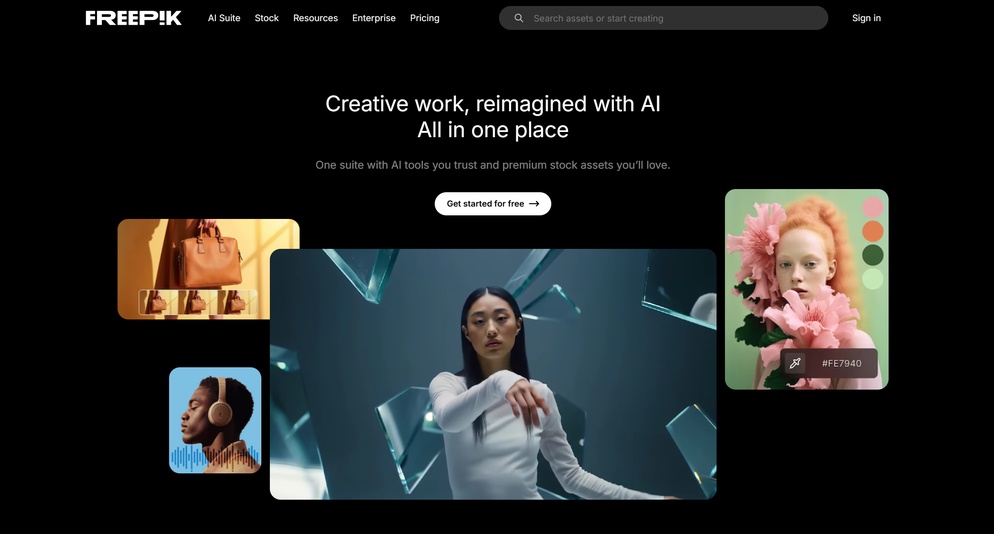
2. เปิดโปรแกรม Adobe Illustrator และกำหนดพื้นที่ทำงาน (Artboard) ตามต้องการ
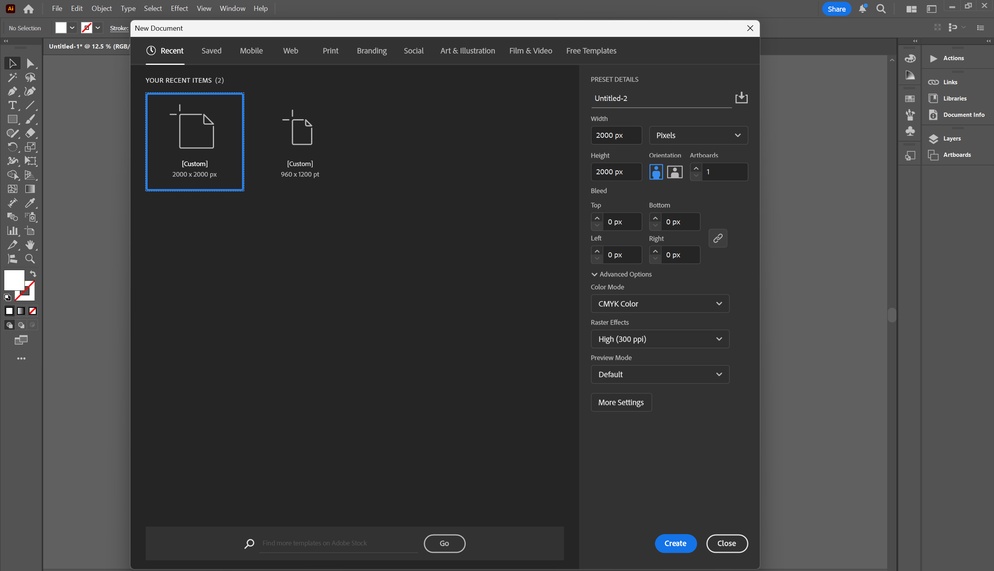
3. คัดลอก (Copy) รูปภาพที่ต้องการแปลงเป็นเวกเตอร์ และวาง (Paste) ลงในพื้นที่ทำงาน (Artboard)
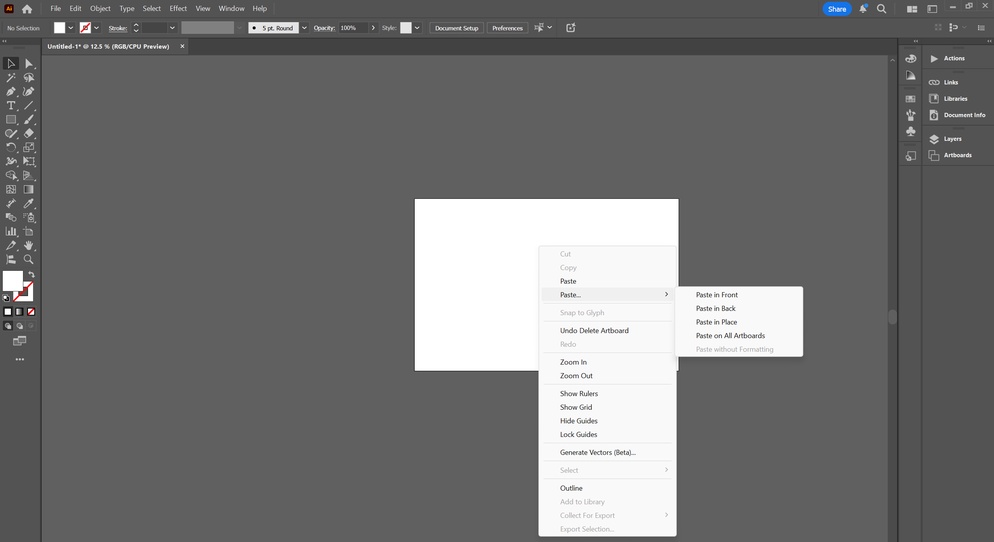
4. คลิกเลือกรูปภาพ จะปรากฏแถบเมนูด้านบน มีปุ่มชื่อว่า "Image Trace" จากนั้นให้คลิกลูกศรเล็กๆ ข้างปุ่ม Image Trace เพื่อเปิดตัวเลือกสไตล์การแปลงภาพ จากนั้นแล้วเลือกสไตล์ที่เราต้องการได้เลย
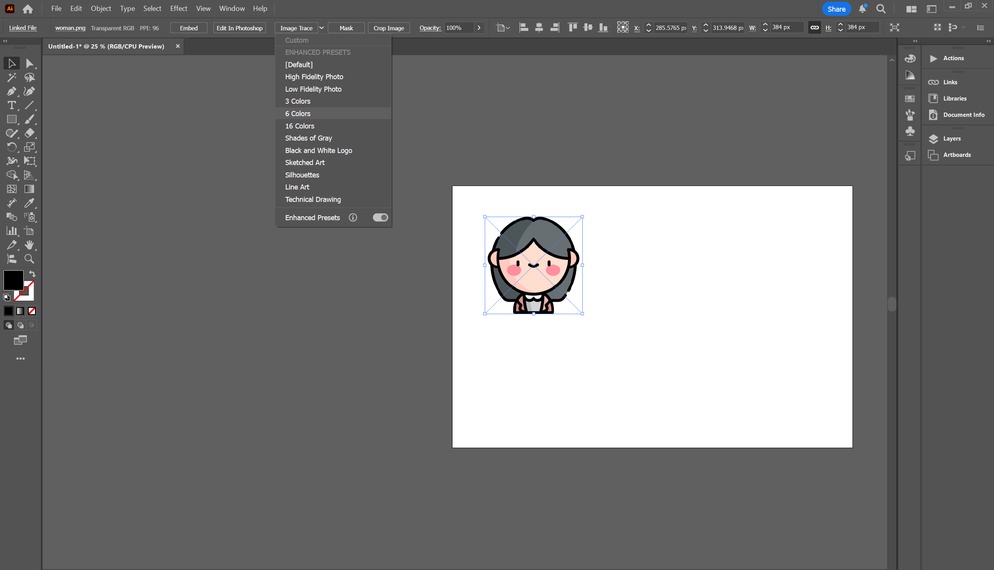
5. เมื่อเราเลือกสไตล์ที่ต้องการได้แล้ว ให้กดปุ่ม Expand เพื่อแปลงภาพเป็นเวกเตอร์ (Vector)
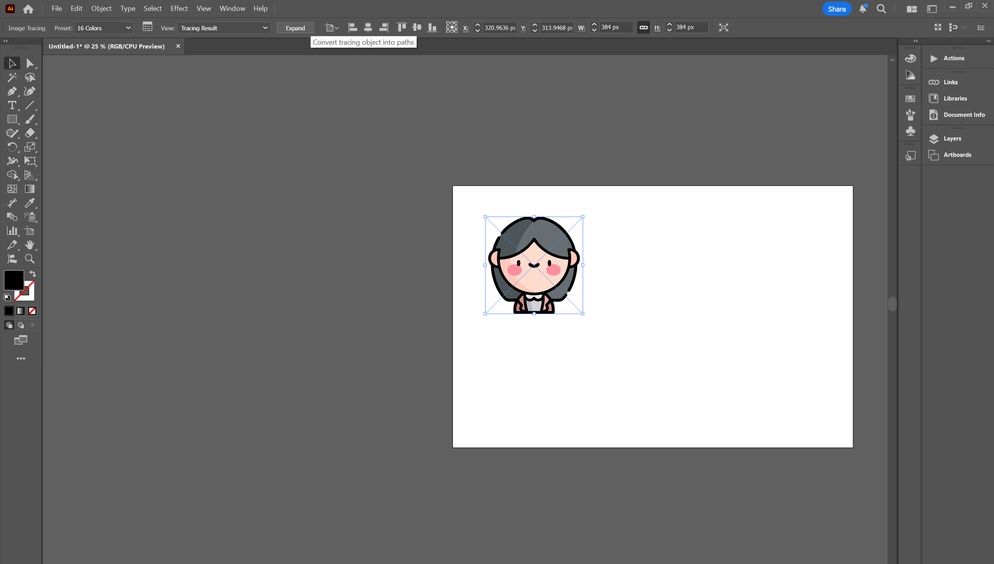
6. จากนั้นให้คลิกขวาที่ (Vector) และเลือกคำสั่งยกเลิกการจับกลุ่ม (Ungroup) เพื่อแยกองค์ประกอบของภาพออกจากกัน
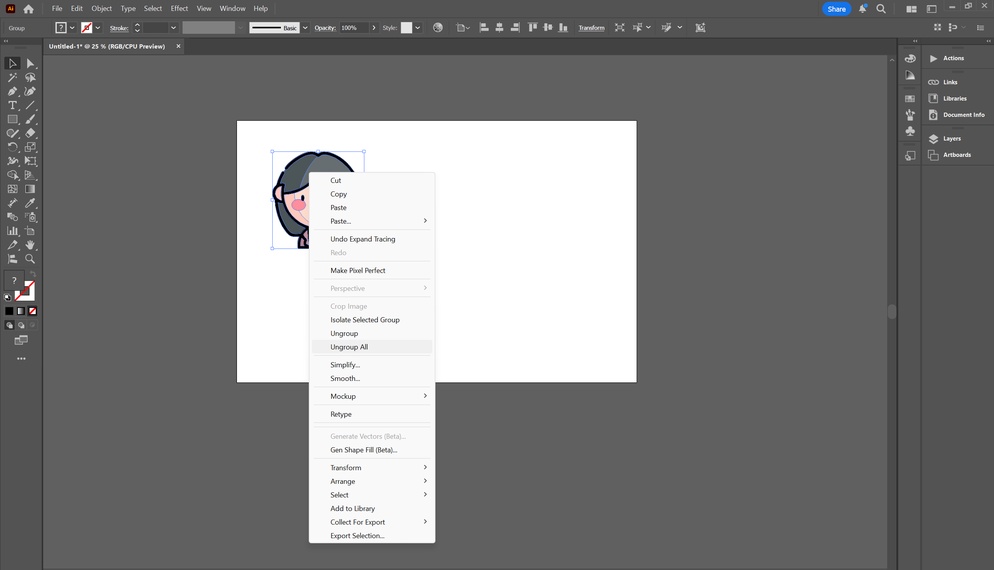
7. จากนั้นให้เราเลือกลบส่วนที่ ไม่ต้องการออก
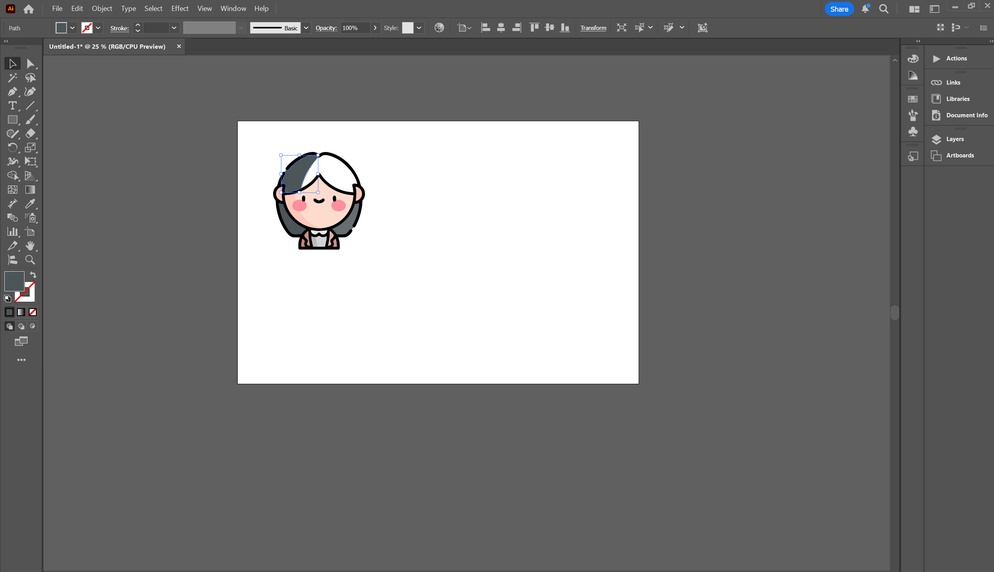
8. จากนั้นให้เราเลือกพื้นที่ต้องการเปลี่ยนสี แล้วเลือกสีใหม่ตามต้องการได้เลย
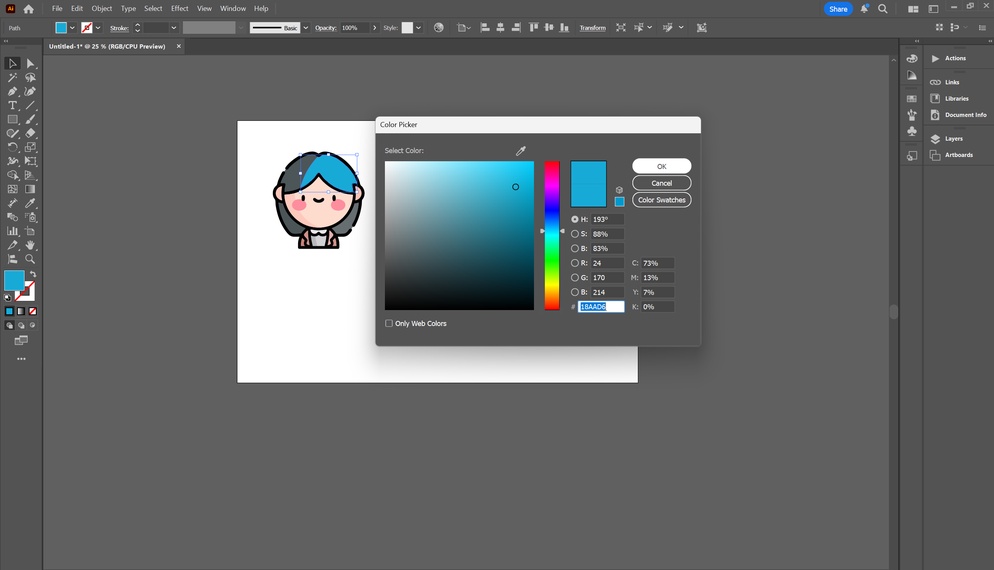
ไม่ยากเลยใช่ไหมคะ ?
ลองนำเทคนิคนี้ไปปรับใช้กับงานออกแบบของดูนะคะ รับรองว่าจะช่วยให้งานดูมืออาชีพมากยิ่งขึ้นแน่นอน !
และอย่าลืมนะคะ การนำภาพไปใช้ในออกแบบทุกครั้ง ควรให้เครติดภาพต้นฉบับด้วยนะ
ขอบคุณภาพจาก https://www.flaticon.com
ไอเดียนี้เป็นไงบ้าง?
อยากร่วมแลกเปลี่ยน?
แสดงความเห็นกับสมาชิกใน insKru
เก็บไอเดียไว้อ่าน และอีกมากมาย
ได้แรงบันดาลใจเต็มๆ เลยใช่มั้ย?
บันทึกแรงบันดาลใจที่ได้รับเก็บไว้ไม่มีลืมผ่านการเขียนไอเดียเลย!
